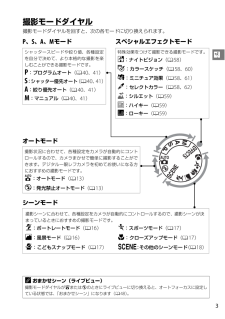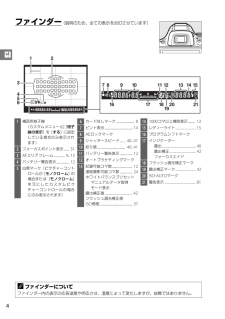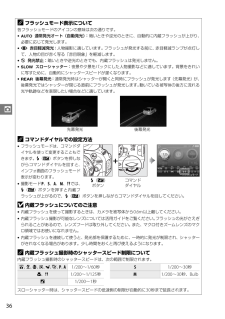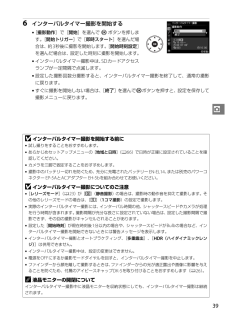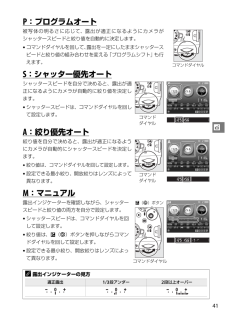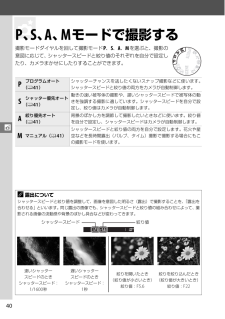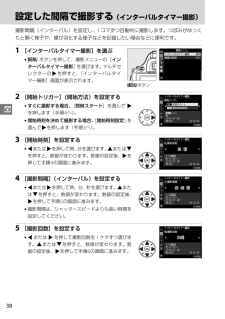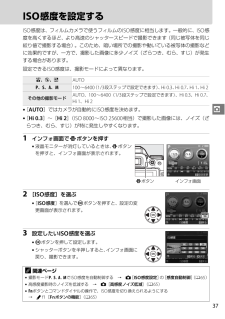Q&A
取扱説明書・マニュアル (文書検索対応分のみ)
"シャッタースピード"1 件の検索結果
"シャッタースピード"40 - 50 件目を表示
全般
質問者が納得カメラ上面の撮影モードダイヤルをM(マニュアルモード)に合わせた場合、絞りF値・シャッター速度は固定されます。いかなる被写体にカメラを向けても、勝手にF値やシャッター速度が変わる事はありません。
故障の可能性もあります。ニコン・カスタマーサポートセンターにお問合わせして下さい。
ナビダイヤル0570-02-8000一般電話(03)6702-0577(平日18:00まで)
3807日前view152
3X撮影モードダイヤル撮影モードダイヤルを回すと、次の各モードに切り換えられます。Aおまかせシーン(ライブビュー)撮影モードダイヤルがiまたはjのときにライブビューに切り換えると、オートフォーカスに設定している状態では、「おまかせシーン」になります(048)。オートモード撮影状況に合わせて、各種設定をカメラが自動的にコントロールするので、カメラまかせで簡単に撮影することができます。デジタル一眼レフカメラを初めてお使いになる方におすすめの撮影モードです。i:オートモード(013)j:発光禁止オートモード(013)シーンモード撮影シーンに合わせて、各種設定をカメラが自動的にコントロールするので、撮影シーンが決まっているときにおすすめの撮影モードです。k:ポートレートモード(016)l:風景モード(016)p:こどもスナップモード(017)m:スポーツモード(017)n:クローズアップモード(017)h:その他のシーンモード(018)スペシャルエフェクトモード特殊効果をつけて撮影できる撮影モードです。%:ナイトビジョン(058)g:カラースケッチ(058、60)(:ミニチュア効果(058、61)3:セレクトカラー(
4Xファインダー (説明のため、全ての表示を点灯させています)Aファインダーについてファインダー内の表示の応答速度や明るさは、温度によって変化しますが、故障ではありません。7123456818 161921 2011 12 14 91710 15 131 構図用格子線(カスタムメニューd2[格子線の表示]を[する]に設定している場合のみ表示されます)2 フォーカスポイント表示....... 313 AFエリアフレーム............ 9、134 バッテリー警告表示.............. 125 白黒マーク(ピクチャーコントロールが[モノクローム]の場合または[モノクローム]を元にしたカスタムピクチャーコントロールの場合にのみ表示されます)6 カードなしマーク.................... 87 ピント表示............................... 148 AEロックマーク9 シャッタースピード....... 40、4110 絞り値............................... 40、4111 バッテリー警告表示.............. 1...
6X液晶モニター表示❚❚インフォ画面 (説明のため、全ての表示を点灯させています)撮影に関する設定をするときは、主にインフォ画面を使います。Pボタンを押すと、液晶モニターに次のようなインフォ画面を表示します。*インフォ画面を表示中に、もう一度Pボタンを押すと、撮影時の設定を変更できる画面に切り替わります。マルチセレクターの1342を押してカーソルを動かし、項目を選んでJボタンを押すと、選んだ項目の設定画面が表示されます。Pボタン13 7 6 8 9 10 11 12 141921342233233224312530262927284513151618172201 撮影モードi(オート)またはj(発光禁止オート)で撮影する.......... 13シーンに合わせて撮影する... 16撮影モードP、S、A、Mを使う.................................................... 40特殊効果をつけて撮影する.................................................... 572 絞り値............................
36zAフラッシュモード表示について各フラッシュモードのアイコンの意味は次の通りです。*o通常発光オート(自動発光):暗いときや逆光のときに、自動的に内蔵フラッシュが上がり、必要に応じて発光します。*j赤目軽減発光:人物撮影に適しています。フラッシュが発光する前に、赤目軽減ランプが点灯して、人物の目が赤く写る「赤目現象」を軽減します。*j発光禁止:暗いときや逆光のときでも、内蔵フラッシュは発光しません。*pスローシャッター:夜景や夕景をバックにした人物撮影などに適しています。背景をきれいに写すために、自動的にシャッタースピードが遅くなります。*q後幕発光:通常発光時はシャッターが開くと同時にフラッシュが発光します(先幕発光)が、後幕発光ではシャッターが閉じる直前にフラッシュが発光します。動いている被写体の後方に流れる光や軌跡などを表現したい場合などに適しています。Aコマンドダイヤルでの設定方法*フラッシュモードは、コマンドダイヤルを使って変更することもできます。M(Y)ボタンを押しながらコマンドダイヤルを回すと、インフォ画面のフラッシュモード表示が変わります。*撮影モードP、S、A、M、0では、M(Y)ボタン...
39z6 インターバルタイマー撮影を開始する*[撮影動作]で[開始]を選んでJボタンを押します。[開始トリガー]で[即時スタート]を選んだ場合は、約3秒後に撮影を開始します。[開始時刻設定]を選んだ場合は、設定した時刻に撮影を開始します。*インターバルタイマー撮影中は、SDカードアクセスランプが一定間隔で点滅します。*設定した撮影回数分撮影すると、インターバルタイマー撮影を終了して、通常の撮影に戻ります。*すぐに撮影を開始しない場合は、[終了]を選んでJボタンを押すと、設定を保存して撮影メニューに戻ります。Dインターバルタイマー撮影を開始する前に*試し撮りをすることをおすすめします。*あらかじめセットアップメニューの[地域と日時](066)で日時が正確に設定されていることを確認してください。*カメラを三脚で固定することをおすすめします。*撮影中のバッテリー切れを防ぐため、充分に充電されたバッテリーEN-EL14、または別売のパワーコネクターEP-5AとACアダプターEH-5bを組み合わせてお使いください。Dインターバルタイマー撮影についてのご注意*[レリーズモード](023)が[J](静音撮影)の場合は、撮影...
41tP:プログラムオート被写体の明るさに応じて、露出が適正になるようにカメラがシャッタースピードと絞り値を自動的に決定します。*コマンドダイヤルを回して、露出を一定にしたままシャッタースピードと絞り値の組み合わせを変える「プログラムシフト」も行えます。S:シャッター優先オートシャッタースピードを自分で決めると、露出が適正になるようにカメラが自動的に絞り値を決定します。*シャッタースピードは、コマンドダイヤルを回して設定します。A:絞り優先オート絞り値を自分で決めると、露出が適正になるようにカメラが自動的にシャッタースピードを決定します。*絞り値は、コマンドダイヤルを回して設定します。*設定できる最小絞り、開放絞りはレンズによって異なります。M:マニュアル露出インジケーターを確認しながら、シャッタースピードと絞り値の両方を自分で設定します。*シャッタースピードは、コマンドダイヤルを回して設定します。*絞り値は、E(N)ボタンを押しながらコマンドダイヤルを回して設定します。*設定できる最小絞り、開放絞りはレンズによって異なります。A露出インジケーターの見方コマンドダイヤルコマンドダイヤルコマンドダイヤルE(N)...
40ttP、S、A、Mモードで撮影する撮影モードダイヤルを回して撮影モードP、S、A、Mを選ぶと、撮影の意図に応じて、シャッタースピードと絞り値のそれぞれを自分で設定したり、カメラまかせにしたりすることができます。P プログラムオート(041)シャッターチャンスを逃したくないスナップ撮影などに使います。シャッタースピードと絞り値の両方をカメラが自動制御します。S シャッター優先オート(041)動きの速い被写体の撮影や、遅いシャッタースピードで被写体の動きを強調する撮影に適しています。シャッタースピードを自分で設定し、絞り値はカメラが自動制御します。A 絞り優先オート(041)背景のぼかし方を調節して撮影したいときなどに使います。絞り値を自分で設定し、シャッタースピードはカメラが自動制御します。M マニュアル(041)シャッタースピードと絞り値の両方を自分で設定します。花火や星空などを長時間露出(バルブ、タイム)撮影で撮影する場合にもこの撮影モードを使います。A露出についてシャッタースピードと絞り 値を調整して、画像を意図した明るさ(露出)で撮影することを、「露出を合わせる」といいます。同じ露出の画像でも、シャ...
38z設定した間隔で撮影する (インターバルタイマー撮影)撮影間隔(インターバル)を設定し、1コマずつ自動的に撮影します。つぼみがゆっくりと開く様子や、蝶が羽化する様子などを記録したい場合などに便利です。1 [インターバルタイマー撮影]を選ぶ*Gボタンを押して、撮影メニューの[インターバルタイマー撮影]を選びます。マルチセレクターの2を押すと、[インターバルタイマー撮影]画面が表示されます。2 [開始トリガー](開始方法)を設定する*すぐに撮影する場合、[即時スタート]を選んで2を押します(手順4へ)。*開始時刻を決めて撮影する場合、[開始時刻設定]を選んで2を押します(手順3へ)。3 [開始時刻]を設定する*4または2を押して時、分を選びます。1または3を押すと、数値が変わります。数値の設定後、2を押して手順4の画面に進みます。4 [撮影間隔](インターバル)を設定する*4または2を押して時、分、秒を選びます。1または3を押すと、数値が変わります。数値の設定後、2を押して手順5の画面に進みます。*撮影間隔は、シャッタースピードよりも長い時間を設定してください。5 [撮影回数]を設定する*4または2を押して撮...
37zISO感度を設定するISO感度は、フィルムカメラで使うフィルムのISO感度に相当します。一般的に、ISO感度を高くするほど、より高速のシャッタースピードで撮影できます(同じ被写体を同じ絞り値で撮影する場合)。このため、暗い場所での撮影や動いている被写体の撮影などに効果的ですが、一方で、撮影した画像に多少ノイズ(ざらつき、むら、すじ)が発生する場合があります。設定できるISO感度は、撮影モードによって異なります。*[AUTO]ではカメラが自動的にISO感度を決めます。*[Hi 0.3]~[Hi 2](ISO 8000~ISO 25600相当)で撮影した画像には、ノイズ(ざらつき、むら、すじ)が特に発生しやすくなります。1 インフォ画面でPボタンを押す*液晶モニターが消灯しているときは、Pボタンを押すと、インフォ画面が表示されます。2 [ISO感度]を選ぶ*[ISO感度]を選んでJボタンを押すと、設定の変更画面が表示されます。3 設定したいISO感度を選ぶ*Jボタンを押して設定します。*シャッターボタンを半押しすると、インフォ画面に戻り、撮影できます。i、j、%AUTO P、S、A、M100~6400(1/...
52yA動画記録範囲について*ライブビュー表示中に動画が記録される範囲を示すガイドを表示するには、Rボタンを押して情報表示を「動画情報」、「情報表示なし」、または「格子線表示」に切り換えます(048)。*[画像サイズ/フレームレート](054)が[1920×108060i]または[1920×1080 50i]のときは、動画が記録される範囲が狭くなります。動画撮影中は動画が記録される範囲が拡大表示されます。A動画撮影中の静止画撮影について動画撮影中にシャッターがきれるまでシャッターボタンを全押しし続けると、動画撮影を終了して静止画撮影し、ライブビュー表示に戻ります。A動画撮影について*使用しているSDカードの書き込み速度によっては、最長記録時間に満たないで撮影が自動的に終了する場合があります(077)。*動画撮影時は、[AFエリアモード]が[顔認識AF]の場合に認識できる人数が少なくなります。*動画撮影時は、内蔵フラッシュと別売のスピードライトは発光しません。*0(動画記録禁止)マーク(047)が表示されているときは、動画撮影できません。*1つの動画ファイルで記録可能な最大ファイルサイズは4GBです。*動画撮影...
- 1